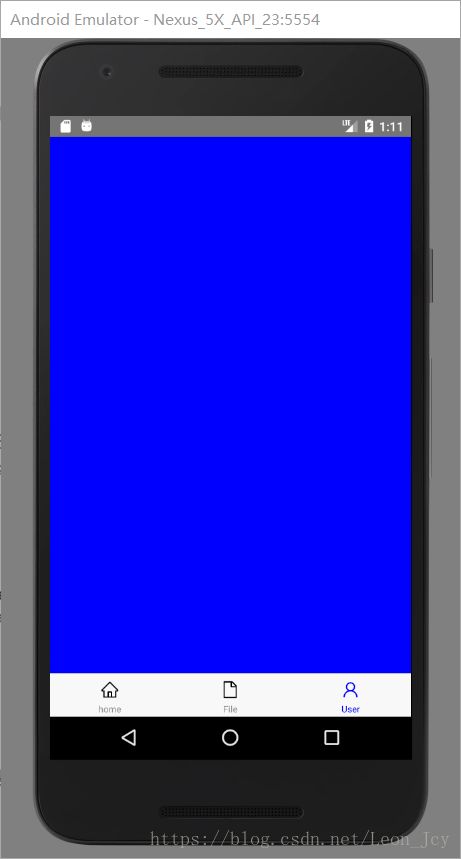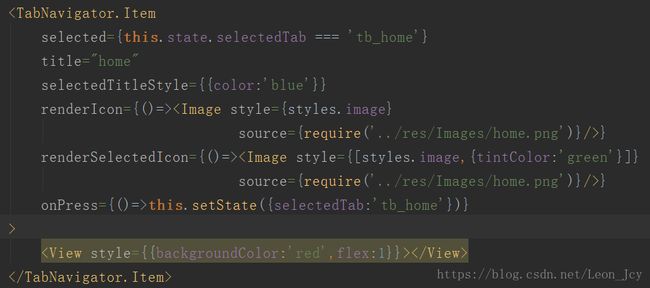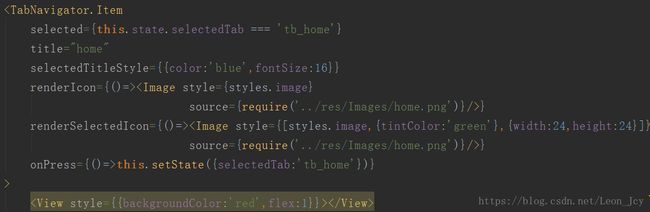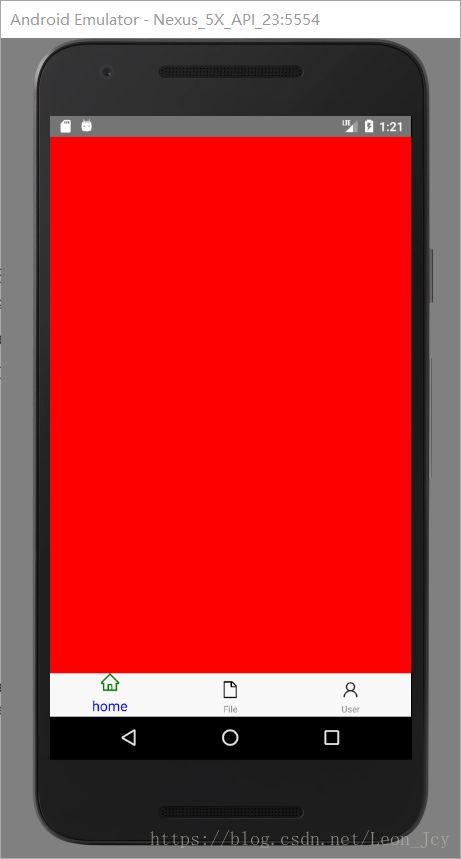React-Native学习之路(八)TabNavigator
TabNavigator
2018年7月23日
15:46
通过TabNavigator来实现底部菜单栏,因为这是一个第三方的库,所以使用这个TabNavigator需要先下载
npm install --save react-navigation
然后导入
Import TabNavigator from 'react-native-tab-navigator'
因为是个第三方库,它封装得很好,需要几个导航按钮就直接在tabnavigator根视图下面添加Item就行了
每个Item的样式都可以自己设置
每个Item又是包含了两个部分:Tab和View
效果图:
1).selected:
这个参数是用来指定显示哪个Item,通过后面的===来进行匹配,我们可以在state里面预设一个第一个显示的Item,然后他就会带着这个值去找和哪个Item的匹配,找到匹配的就把它显示出来。
2).title:
从上图可以看出每个Item的Tab都是由两部分组成的,一张图片(Icon)和一个文字(title),而title属性就是文字
3).selectedTitleStyle:
通过这个英文我们也能看出他描述的是被选中时title的类型,这里我设置了颜色
接着我想了下,这里既然能随意设置样式,我们就可以对他进行类似高亮的处理了
可以看到区别于上图,我们就让被选中的tab凸起了,个人觉得还是好看点了
4).renderIcon:
同样我们能从方法名中看出它的用法——渲染Icon(就直接指定一张图片)
上面我们已经知道了每个Tab是由两个部分组成的,就是Icon和title,现在这个方法就是来渲染Icon的,一般Icon都是一张图片,所以在这里我们可以给它指定一张图片
5).renderSelectedIcon:
同上——渲染Icon选中时的状态,同selectedTitleStyle可以设置它各个属性的变化
整个Tab这里就设置完了,还需要设置的就是View,当然View中肯定可以加些复杂的页面,但是这里主要是使用下这个TabNavigator就不具体写页面了,就放了个背景上去以此区分
注意:在react-native中“==”和“===”的区别,“===”:
This inspection reports usages of JavaScript equality operators which may cause unexpected type coercions. It is considered a good practice to use the type-safe equality operators === and !== instead of their regular counterparts == and !=.
Depending on the option selected, this will either highlight:
All usages of == and != operators.
All usages except comparison with null. Some code styles allow using x == null as a replacement for x === null || x === undefined.
Only suspicious expressions, such as: == or != comparisons to 0, '', null, true, false, or undefined.
这里它提示信息提到可能会出现强制类型转换,所以我们可以推断出,===肯定是先进行类型检查,再去比较数据,所以这个“===”相当于是一个类型检查,只有相同类型的才能进行比较
注(一下是今天做这个东西遇到的小问题):
图片适应屏幕:
这是在做欢迎页碰到的问题,以前在Android中这样的直接用splashactivity做了,直接match parent就可以了,现在这个设置样式还不太熟悉,还稍微看了下。以下是代码:
image:{
flex:1,
alignItems:'center',
justifyContent:'center',
width:null,
height:null,
//resizeMode:Image.resizeMode.contain,
}
生命周期:
就在做欢迎页的时候对什么时候该干什么又有点忘记了,重新回顾下
文件的路径:
因为这次我是把这几个JS文件放在了page目录下,所以在取图片的时候就“../res”这个“../”就是跳转到上级目录,所以这样写才能访问,同理上上级“../../”不然会报错